电脑图标偶尔闪烁怎么解决?闪烁的原因是什么?
13
2025-04-06
在享受电影、音乐和游戏带来的沉浸式体验时,环绕音箱提供了无与伦比的音效。但当遇到环绕音箱无声的状况时,无疑会极大地影响体验。本文将详细引导您如何对无声的环绕音箱进行电脑设置,确保您能够尽快恢复其美妙的音效。
要确保所有音箱和电脑之间的连接线路都是正确且稳固的。检查连接线、光纤线或无线接收器是否已经正确连接。如果连接有误,应立即纠正。检查音箱电源开关是否打开,若为无线音箱,确认电池是否需要更换。

接下来,您需要确认在电脑上选择的是正确的音频输出设备。
1.在Windows系统中,点击屏幕右下角的“音量”图标,然后选择“打开声音设置”。
2.在“选择输出设备”选项中,确保列出了您的环绕音箱,并选中它作为默认播放设备。
3.如果您的音箱未显示,点击“管理声音设备”,然后在“播放”标签页下检查音箱是否被系统识别。
在Mac系统中:
1.点击屏幕顶部菜单栏的“苹果”图标,然后选择“系统偏好设置”。
2.选择“声音”,切换到“输出”标签页,然后在下拉菜单中选择您的环绕音箱。
3.通过“音量”按钮测试音箱是否工作正常。
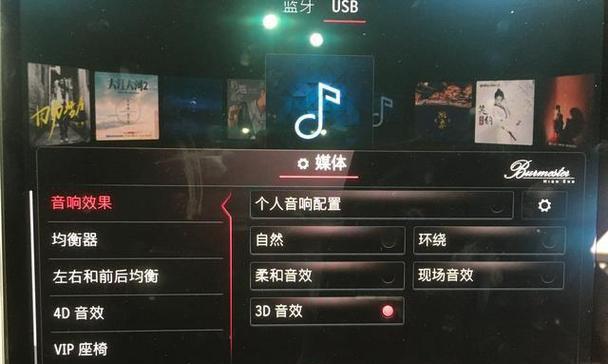
音响设备的驱动程序可能因为过时或损坏而无法正常工作。更新驱动程序是解决无声问题的重要一步。
1.确定音箱的型号和制造商,然后访问其官方网站下载最新的驱动程序。
2.执行下载的安装文件,并根据提示完成驱动程序的更新。
对于内置声卡的电脑,您可以:
1.右键点击“开始”菜单,选择“设备管理器”。
2.找到“声音、视频和游戏控制器”下的声卡设备。
3.右键点击声卡设备,选择“更新驱动程序”,按照向导操作。

有时候,问题可能出现在您的播放软件设置上。请检查您正在使用的播放器设置,确认音频输出设置正确。
在VLC播放器中:
1.打开VLC,点击“工具”菜单,然后选择“首选项”。
2.在“音频”选项中,确认音频输出模块与您的环绕音箱兼容。
3.确保输出设备设置正确,并尝试播放音频文件以检测音箱是否工作正常。
若上述步骤未能解决问题,您可能需要进入更高级的设置进行调整。
1.对于环绕音箱系统,检查“环绕声”设置是否按照制造商的建议进行配置。
2.对于声卡,可能需要进入声卡自带的音频控制面板进行配置。请根据您声卡的型号,查找对应的手册进行相关设置。
电脑系统问题也可能导致音箱无声。有时重启电脑可以解决临时的系统错误。
1.保存所有工作,安全关闭电脑。
2.等待几分钟后,重新启动电脑并检查音箱是否恢复正常。
问:如果电脑检测不到我的环绕音箱,我应该怎么办?
答:首先尝试重新连接音箱和电脑之间的所有连接线,并确认音箱电源开启。如果仍然检测不到,请检查音箱驱动是否为最新版本,或重新安装驱动。确保音箱在电脑的声音设置中被选为默认设备。
问:环绕音箱在播放某些音频时正常,但其他音频无声,是什么原因?
答:这可能是因为音频文件或播放器设置问题。尝试播放其他音频文件以确认问题是否普遍存在。如果仅是特定文件无声,尝试更新播放器到最新版本,或者检查文件是否损坏。
问:我的无线环绕音箱无法连接到电脑,应该怎么解决?
答:确保无线音箱和电脑都开启,并且处于相同的无线网络环境内。检查音箱的电源和电池状态。重置音箱和无线适配器,然后重新进行配对。您还可以按照制造商提供的故障排除指南进行操作。
通过以上步骤,您应该能够解决环绕音箱无声的问题。如果问题依然存在,建议联系音箱制造商的客服或专业的技术支持以获得进一步的帮助。记住,在进行设置调整时保持耐心,逐一排查,最终您会找到问题的根源,并享受出色的环绕音效。
版权声明:本文内容由互联网用户自发贡献,该文观点仅代表作者本人。本站仅提供信息存储空间服务,不拥有所有权,不承担相关法律责任。如发现本站有涉嫌抄袭侵权/违法违规的内容, 请发送邮件至 3561739510@qq.com 举报,一经查实,本站将立刻删除。